Настройка монитора под игры 4к
Обновлено: 02.05.2024
Смотреть видео-ролики высокого разрешения, играть в игры 4К - всё это доставляет невероятное удовольствие каждому, кто попробует. Однако, чтобы добиться разрешения 4К с плавной картинкой, необходимы выложиться в не маленькую сумму рублей на основные запчасти для Вашего ПК. Добиться столь хорошего качества будет намного труднее, нежели 1080р или 1440р.
Начнём с того, что для того, чтобы Ваша система поддерживала такое разрешение, Вам не обязательно приобретать дорогостоящий процессор и оперативную память. Главными компонентами будут отличная видеокарта и хороший монитор.
Начнём с видеокарты. Тут, как раз, и придётся разориться, потому что именно она отвечает за качественную и плавную картинку высокого разрешения. К счастью, сейчас существует довольно большое количество видеокарт, которые поддерживают данную функцию, однако все они не особо дешево стоят. Новые графические карты RTX от Nvidia являются самым лучшим выбором на данный момент. Ценники этих карт колеблются от $500 до $1200. Логично, если покупать более дорогую видеокарту, то количество кадров в секунду будет больше. Также особенность этих видеокарт заключается в возможности поддерживания трассировки лучей и DLSS. Также есть возможность приобрести данные видеокарты по цене $400 и немного ниже, перекупая их у кого-то, но будьте уверены в своей покупке, ведь вполне вероятно, что данные видеокарты могли быть использованы для добычи криптовалюты.
Теперь поговорим о ещё одном важном выборе - монитор. Тут тоже стоит подумать перед покупкой, какой монитор будет лучше для Вас, ведь можно выбрать вполне хороший монитор, который будет поддерживать 4К, но частота кадров, воспроизводимая видеокартой не будет заметна. Для того, чтобы избежать такой проблемы, стоит выбирать монитор с с повышенной частотой обновления, в нашем случае, идеальной частотой будет 144 Гц. Также стоит заметить, что приобретать желательно дисплей, который по размерам будет начиная от 27 дюймов и больше, ведь в противном случае не будут заметны пиксели, ради которых мы собираем супер-компьютер. Также, стоит уделить достаточное внимание тому, через какой кабель подключать видеокарту к монитору, ведь обычный HDMI не поддерживает 4К разрешение с большим количеством кадров в секунду. Для этого стоит иметь хотя бы HDMI 1.4, который обеспечит 4К картинку с частотой в 30 кадров в секунду. Для максимальной частоты потребуется HDMI 2.0.
В сумме придётся потратить минимум $1 000 для такого удовольствия, однако со временем все технологии будут стоить дешевле и дешевле, становясь более доступными для людей.
Сейчас очень много разговоров про то, что вот, мол, современные консоли не умеют в 4К — какой кошмар. Оставлю за скобками вопрос про то, сколько должен стоить ПК, чтобы рендерить игры в 4К на высоких настройках (включая качественный 4К-монитор) — это тема для отдельного поста. Поговорим о консолях.
Чем сейчас страдает картинка в самых качественных играх на PS4 — наиболее производительной консоли? Она страдает только двумя болезнями, да и то не всегда. Первая болезнь — 30 FPS, вторая — отсутствие сглаживания. Радует, что такую болезнь как «отсутствие вертикальной синхронизации» оставили за бортом нынешнего поколения консолей. Также радует, что обе перечисленные болезни редко идут вместе.

Ridge Racer 7 — 1080/60p на PS3
Но смотрите. Разве не было на той же PS3 игр 1080/60 с V-Sync? Очень даже были. Ridge Racer 7, например или там WipeOut HD, хотя в последнем Full-HD был не совсем честным. Ну просто, чтобы вы не думали, что для 1080/60 нужно какое-то там нереальное железо. Понятно, что при этом будет страдать количество полигонов, но в реальности мы видели немало игр, которые выглядели хуже того же Ridge Racer 7, и которые еле-еле натягивали 720p на 30 FPS. Почему?

Brothers: A Tale Of Two Sons — пример плохой оптимизации
Ответ прост — отсутствие оптимизации. До сих пор помню, как запустил Brothers: A Tale Of Two Sons на PS3 и обплевался. Не, сама игра хороша, но блин — графика довольно простая, при этом 720p без нормального сглаживания, да ещё и при нестабильных 30 FPS с рваными кадрами (screen tearing — из-за отсутствия вертикальной синхронизации). Плойка не тянула? Ещё как тянула. Но у разработчиков не было сил/денег/времени/желания (нужное подчеркнуть) оптимизировать движок.

Дрейкфейс с 1 по 3 Uncharted
Или сравните Uncharted 1,2 и 3. В первом графика довольно слабая, да ещё и постоянный screen tearing. В 3-м — красота неземная, и стабильные 30 FPS. На той же самой PS3. При том же разрешении. Чудеса!

Uncharted 1

Uncharted 3
Помню, как в детстве отец раздобыл мне пиратскую версию Дальнобойщиков-2 для ПК. Комп у меня был тогда не очень мощный, игрушка дичайше тупила — подъезжая к границе подгруженного блока открытого мира она начинала минут 2-3 грузить следующий блок, а я уходил пить чай. Это была версия 4 с чем-то. Релизная версия была 7.1, кажется — когда я её купил и запустил на том же самом своём компьютере, то немало удивился — долгие подгрузки пропали. Я мог объехать весь мир игры и ничего не ждать. Удивительно!

Дальнобойщики 2
Но дальше было ещё лучше. Уже не помню, какая версия «Дальнобойщиков 2» представляла собой расширенное издание, но в нём добавили кучу контента (светофоры, например), а число FPS стало выше и стабильнее. На том же самом компьютере, повторюсь! Вот что делает оптимизация.
Теперь посмотрим на текущие реалии. Вот взять «самую мощную консоль» PS4. Шутер Killzone: Shadow Fall довольно красив, конечно, но 30 FPS. Редко больше, поэтому в настройках проще поставить «30 FPS Lock» (блокировка частоты нередко означает так же и вертикальную синхронизацию). И чтобы обеспечить 60 FPS в мультиплеере разрешение кадра снижается вдвое: с 1920х1080 до 960х1080.

Halo 5 — 1080/60p на Xbox One
А потом выходит Halo 5 на Xbox One, который типа «не может 1080р — фуууу!», и игра внезапно работает в 1080/60p с редкими понижениями разрешения (но не FPS!) в моменты наиболее красочных эффектов. Что в мультиплеере, что в сингле. Кстати говоря, бета-версия Halo 5 (там был только мультиплеер) работала в 720/60p. И снова — оптимизация.

Halo 5 — 1080/60p на Xbox One
Но вернёмся к 4К.
Когда ты сидишь в полуметре (в реальности — ближе) перед монитором, разрешение 4К, конечно, не пустой звук. Не то, чтобы пиксели на 24-дюймовом Full-HD мониторе можно легко пересчитать по одному, но их видно. Особенно когда отключено сглаживание.
Но в консоль играют на телевизоре. Который стоит метрах в двух, ну минимум полтора. Да, телевизор нередко имеет большую диагональ, но даже учитывая это, давайте признаем — зрение далеко не у всех «единица», да и когда ты играешь — ты не пиксели рассматриваешь. Лишь бы игра была динамичной.
В общем, 4К — это неплохая штука, но для будущего. Когда 40-дюймовые 4К-телевизоры будут стоить 30-40 тысяч и когда 4К-контент будет доступен повсюду. Пока вон даже Apple не парится — выпустили новую Apple TV без 4К. И вроде никто не расстроился.
Что же лично я хочу от графики в играх на консолях?
Я хочу честный Full-HD с качественным сглаживанием (4xMSAA подойдёт, ну или минимум 2xMSAA) и стабильные 60 FPS без малейших проседаний. На ближайшие года 3 этого точно хватило бы. Ну а главное, если это самое 4К будет опять в нестабильные 30 FPS, то закопайте его обратно, пожалуйста. Между высоким разрешением и высокой (и стабильной! — это не менее важно) частотой кадров я выбираю второе.
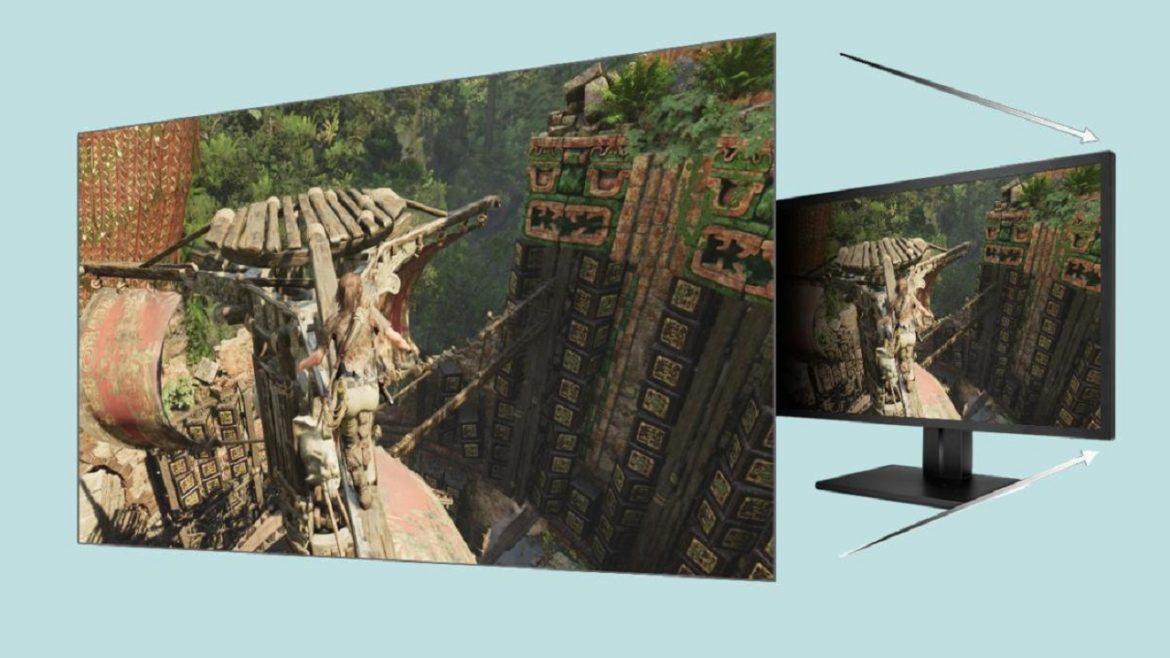
Чтобы запускать игры в высоком разрешении, необязательно тратить деньги на монитор с поддержкой 4К. Если края текстур с шероховатостями вам не нравятся, опция под названием суперсэмплинг позволит получить разрешение 4К и даже выше на мониторе 1080p.
Суперсэмплинг
Что такое суперсэмплинг? Если вы знакомы с компьютерными играми, то могли слышать про сглаживание. Края объектов, которые должны быть плавными, могут выглядеть как ступеньки лестницы. Это напоминает о трёхмерных играх 90-х годов. Особенно часто это может встречаться на низких разрешениях вроде 1080p. Чтобы такого не происходило, игры включают в себя функции сглаживания, чтобы сделать изрезанные края плавными.
Современные версии сглаживания, такие как Subpixel Morphological Antialiasing (SMAA), работают достаточно хорошо, убирая изрезанные края без большого расхода ресурсов. Однако, и они не идеальные. Многие сглаживают только определённые типы зубцов по краям полигонов, а другие размывают изображение.
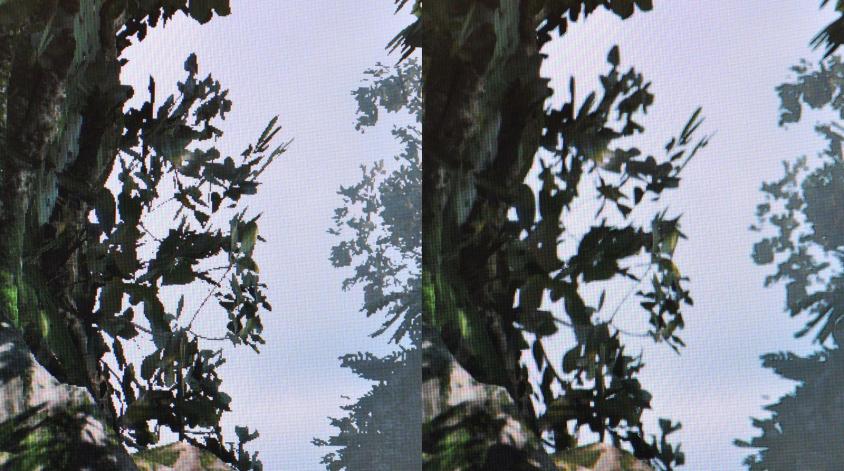
На изображении показана листва в игре Shadow of The Tomb Raider. Слева можно увидеть изрезанные края с отключенным сглаживанием. Справа SMAA делает изображение лучше, но сглаживание заставляет ветви исчезнуть в небе, добавляя заметное размытие. Улучшение оказывается не идеальным.
Здесь на помощь приходит суперсэмплинг. Вместо применения сглаживания к определённым частям изображения суперсэмплинг обрабатывает всю игру на более высоком разрешении, вроде 4K. Затем происходит масштабирование под ваш монитор. Результат не такой же, как запуск игры на реальном мониторе 4К, но лучше по сравнению с разрешением 1080p даже с включенным сглаживанием.
Для примера можно посмотреть на фотографии ниже. Слева изменённое SMAA изображение, справа использование суперсэмплинга до разрешения 4K. Можно увидеть значительную разницу в ветвях на переднем плане и в деревьях на расстоянии справа. На мониторах это видно ещё лучше, чем на фотографиях. Хотя игра по-прежнему запускается на мониторе с разрешением 1080p, ветви стали чётко видимыми без размытия и сглаживания, как на предыдущем изображении.
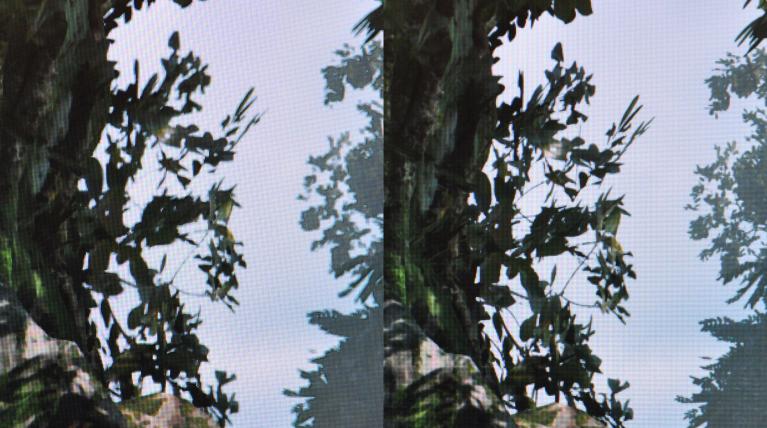
Суперсэмплинг не является новой технологией. Это одна из самых старых форм сглаживания. Её можно сравнить с методом грубой силы и из-за этого наблюдается значительное падение производительности. На смену пришли более современные методы сглаживания вроде MSAA и FXAA, которые не так влияют на частоту кадров.
В наши дни популярность суперсэмплинга растёт. Если у вашего компьютера есть запас производительности, мощная видеокарта или вы играете в игры возрастом несколько лет, это хороший вариант для повышения качества графики.
Достаточно мощный компьютер может объединять суперсэмплинг со встроенным сглаживанием в настройках игры для получения ещё более чёткого изображения. Это хорошо подходит для стратегий в реальном времени, если вы захотите увидеть больший участок карты в игровом окне.
Любой геймер знает — что качественное изображение является одной из основных составляющих хорошей игры. Имея возможность вовремя заметить врага вы получаете весомое преимущество. В разных играх изображение отличается. Где-то оно ярче, где-то темнее, и в этом случае вам необходимо выполнить настройку цветопередачи.
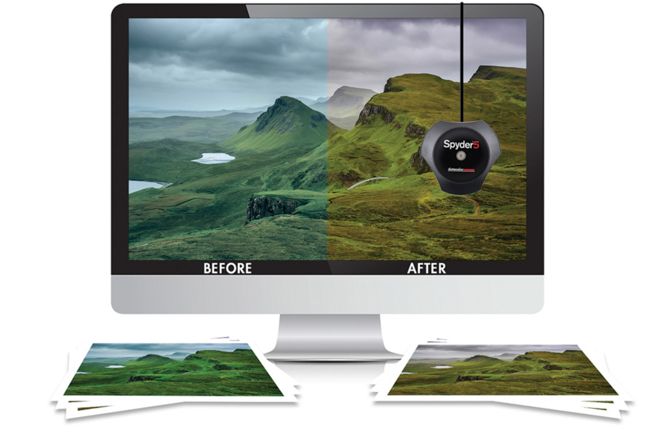
Настройка монитора для игр
Для того чтобы обеспечить себе комфортную и интересную игру, при этом она должна быть безопасной для вашего здоровья, следует предварительно позаботиться о настройке монитора. Не стоит переживать, здесь не придется использовать какие-то специальные средства или выполнять серьёзную настройку.
В жидкокристаллических экранах производители всё тщательно продумали. Ваши действия сводятся к минимуму. Для комфортной игры вам стоит немного подогнать параметры техники под удобные, подходящие для вас параметры.
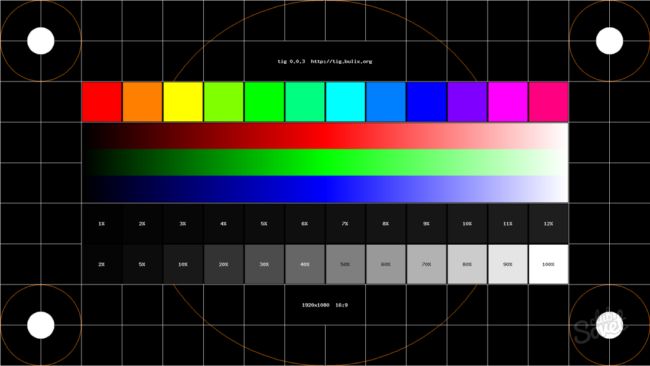
Алгоритм — как настроить монитор
Речь идёт о наладке цветопередачи, контрастности, яркости и других параметров. Следуйте алгоритму, и вы сможете скорректировать параметры своего монитора, после чего сможете приступить к игре:
- Для начала при помощи клавиши “Win+R” вызовите строку выполнения команд.
- Введите команду “dccw” и активируйте помощника по регулированию цвета.
ВАЖНО. Речь идёт о работе с тонкой настройкой с инструкцией, пользоваться ей не стоит.
СОВЕТ. Настроить яркость монитора поможет обычный лист бумаги. Возьмите белый лист и поместите его рядом с техникой. Откройте документ word. При обычном освещении следует отрегулировать яркость монитора таким образом, чтобы он совпадал с листом бумаги. Основным критерием будет ваше восприятие.
- Переключите на игровой режим. Активируйте функцию OverDrive, что позволит в дальнейшем снизить отклик.
- В некоторых моделях производители предусматривают наличие функции — защита глаз от усталости. Она блокирует интенсивность синих оттенков, которые и влияют на усталость глаз.
СПРАВКА. При выборе игрового монитора необходимо ориентироваться не только на качество техники. Качество изображения будет зависеть и от комплектующих вашей системы. Важно разрешение видеокарты, вариант её подключения, мощность процессора, оперативная память и другие.
Зачастую в некоторых играх не помешала бы помощь. К примеру, иногда прицел или другие элементы отображаются слишком мелко. Это приводит к тому, что снижаются результаты вашей игры. Позаботьтесь заранее о настройке масштаба, чтобы играть было комфортно и интересно. Теперь вы знаете, как быстро и правильно настроить монитор для игры.
Читайте также:

